-
1. Erste Schritte
-
2. Git Grundlagen
-
3. Git Branching
- 3.1 Branches auf einen Blick
- 3.2 Einfaches Branching und Merging
- 3.3 Branch-Management
- 3.4 Branching-Workflows
- 3.5 Remote-Branches
- 3.6 Rebasing
- 3.7 Zusammenfassung
-
4. Git auf dem Server
- 4.1 Die Protokolle
- 4.2 Git auf einem Server einrichten
- 4.3 Erstellung eines SSH-Public-Keys
- 4.4 Einrichten des Servers
- 4.5 Git-Daemon
- 4.6 Smart HTTP
- 4.7 GitWeb
- 4.8 GitLab
- 4.9 Von Drittanbietern gehostete Optionen
- 4.10 Zusammenfassung
-
5. Verteiltes Git
-
6. GitHub
-
7. Git Tools
- 7.1 Revisions-Auswahl
- 7.2 Interaktives Stagen
- 7.3 Stashen und Bereinigen
- 7.4 Ihre Arbeit signieren
- 7.5 Suchen
- 7.6 Den Verlauf umschreiben
- 7.7 Reset entzaubert
- 7.8 Fortgeschrittenes Merging
- 7.9 Rerere
- 7.10 Debuggen mit Git
- 7.11 Submodule
- 7.12 Bundling
- 7.13 Replace (Ersetzen)
- 7.14 Anmeldeinformationen speichern
- 7.15 Zusammenfassung
-
8. Git einrichten
- 8.1 Git Konfiguration
- 8.2 Git-Attribute
- 8.3 Git Hooks
- 8.4 Beispiel für Git-forcierte Regeln
- 8.5 Zusammenfassung
-
9. Git und andere Systeme
- 9.1 Git als Client
- 9.2 Migration zu Git
- 9.3 Zusammenfassung
-
10. Git Interna
-
A1. Anhang A: Git in anderen Umgebungen
- A1.1 Grafische Schnittstellen
- A1.2 Git in Visual Studio
- A1.3 Git in Visual Studio Code
- A1.4 Git in IntelliJ / PyCharm / WebStorm / PhpStorm / RubyMine
- A1.5 Git in Sublime Text
- A1.6 Git in Bash
- A1.7 Git in Zsh
- A1.8 Git in PowerShell
- A1.9 Zusammenfassung
-
A2. Anhang B: Git in Ihre Anwendungen einbetten
- A2.1 Die Git-Kommandozeile
- A2.2 Libgit2
- A2.3 JGit
- A2.4 go-git
- A2.5 Dulwich
-
A3. Anhang C: Git Kommandos
- A3.1 Setup und Konfiguration
- A3.2 Projekte importieren und erstellen
- A3.3 Einfache Snapshot-Funktionen
- A3.4 Branching und Merging
- A3.5 Projekte gemeinsam nutzen und aktualisieren
- A3.6 Kontrollieren und Vergleichen
- A3.7 Debugging
- A3.8 Patchen bzw. Fehlerkorrektur
- A3.9 E-mails
- A3.10 Externe Systeme
- A3.11 Administration
- A3.12 Basisbefehle
A1.6 Anhang A: Git in anderen Umgebungen - Git in Bash
Git in Bash
Wenn Sie ein Bash-Benutzer sind, können Sie einige der Funktionen Ihrer Shell nutzen, um Ihren Umgang mit Git viel angenehmer zu gestalten. Git wird mit Plugins für mehrere Shells ausgeliefert. Sie sind jedoch nicht standardmäßig aktiviert.
Zunächst müssen Sie eine Kopie der Vervollständigungsdatei aus dem Quellcode der von Ihnen verwendeten Git-Version abrufen.
Überprüfen Sie Ihre Version, indem Sie git version eingeben, und verwenden Sie dann git checkout tags/vX.Y.Z, wobei vX.Y.Z der Version von Git entspricht, die Sie verwenden.
Kopieren Sie die Datei contrib/completion/git-completion.bash an einen geeigneten Ort, z.B. in Ihr Home-Verzeichnis und fügen Sie folgendes zu Ihrer .bashrc hinzu:
. ~/git-completion.bashWechseln Sie anschließend in ein Git-Repository und geben Sie Folgendes ein:
$ git chec<tab>…und Bash vervollständigt dies automatisch zu git checkout.
Dies funktioniert mit allen Unterbefehlen, Befehlszeilenparametern sowie Remote und Referenznamen von Git, sofern dies erforderlich ist.
Es ist auch nützlich, die Eingabeaufforderung so anzupassen, dass Informationen zum Git-Repository des aktuellen Verzeichnisses angezeigt werden.
Dies kann so einfach oder komplex sein, wie Sie möchten. Im Allgemeinen gibt es jedoch einige wichtige Informationen, die die meisten Benutzer benötigen, z. B. den aktuellen Zweig und den Status des Arbeitsverzeichnisses.
Um diese zu Ihrer Eingabeaufforderung hinzuzufügen, kopieren Sie einfach die Datei contrib/completion/git-prompt.sh aus dem Quellrepository von Git in Ihr Home Verzeichnis. Fügen Sie Ihre .bashrc Datei folgendes hinzu:
. ~/git-prompt.sh
export GIT_PS1_SHOWDIRTYSTATE=1
export PS1='\w$(__git_ps1 " (%s)")\$ 'Das \w bedeutet das Ausgeben des aktuellen Arbeitsverzeichnisses, das \$ gibt den $ Teil der Eingabeaufforderung aus und __git_ps1 "(% s)" ruft die von` git-prompt.sh` bereitgestellte Funktion mit einem Formatierungsargument auf.
Jetzt sieht Ihre Bash-Eingabeaufforderung so aus, wenn Sie sich irgendwo in einem Git Projekt befinden:
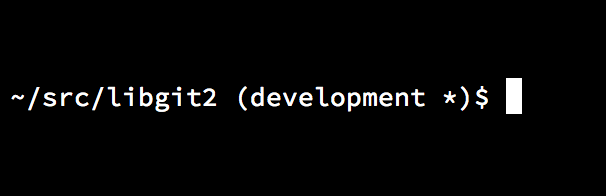
bash promptBeide Skripte werden mit hilfreicher Dokumentation geliefert. Weitere Informationen finden Sie in den Skripten git-completion.bash und git-prompt.sh selbst.